相信對於喜歡玩美服遊戲或者經常在美區App Store下載應用的小夥伴,會經常遇到找不到App Store賬號或者下載的賬號失效的問題,某寶一個私人賬號又需要十幾塊。。。但是賬號還是屬於自己的比較香
但是賬號還是屬於自己的比較香,今天廢材手把手教各位小夥伴們注冊美區App Store ID
(其他區同理)
沒注冊App Store的郵箱
美國資料信息
科學上網工具(梯子)
美國資料生成地址1
www.fakeaddressgenerator.com/us_address_generator
(英文網頁,對號入座就行)
美國資料生成地址2
www.dizhishengcheng.com/
(中文網頁,一天隻能用一次)
打開科學上網工具
確保連接成功後
打開瀏覽器輸入“www.apple.com”
拖至底部,注意圖中的地方
申請美區確認“United States”
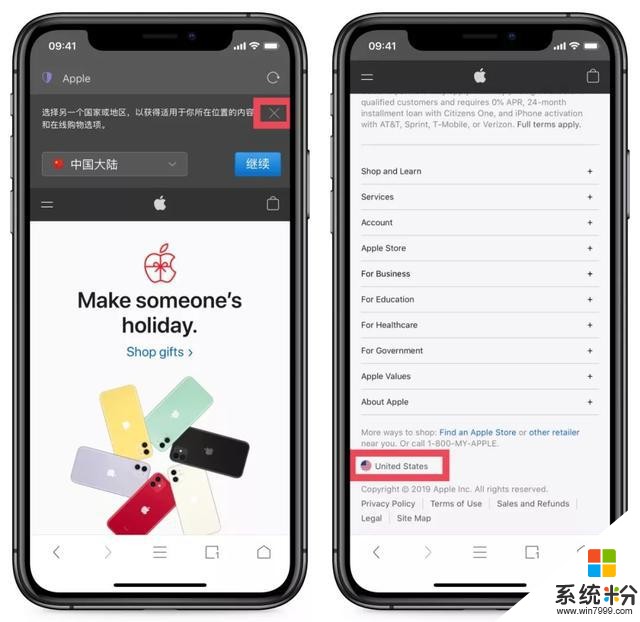
點擊「Account」找到「Manage Your Apple ID」
跳轉頁麵後找到「Create Your Apple ID」
進入注冊頁麵
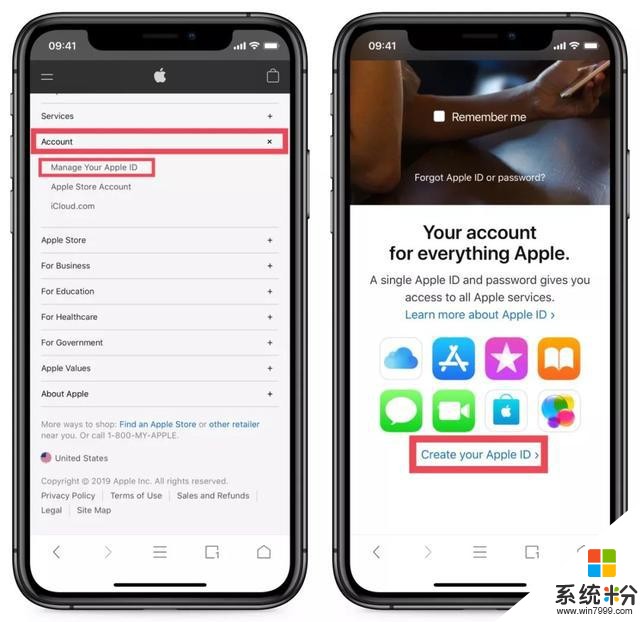
在注冊頁麵內
按照要求填寫上所需要的相關信息
(咳咳,準備的東西派上用場了)
生日信息請填寫在成人年齡以上
請再次確認仍然為 United States
填寫完成後點擊「Continue」
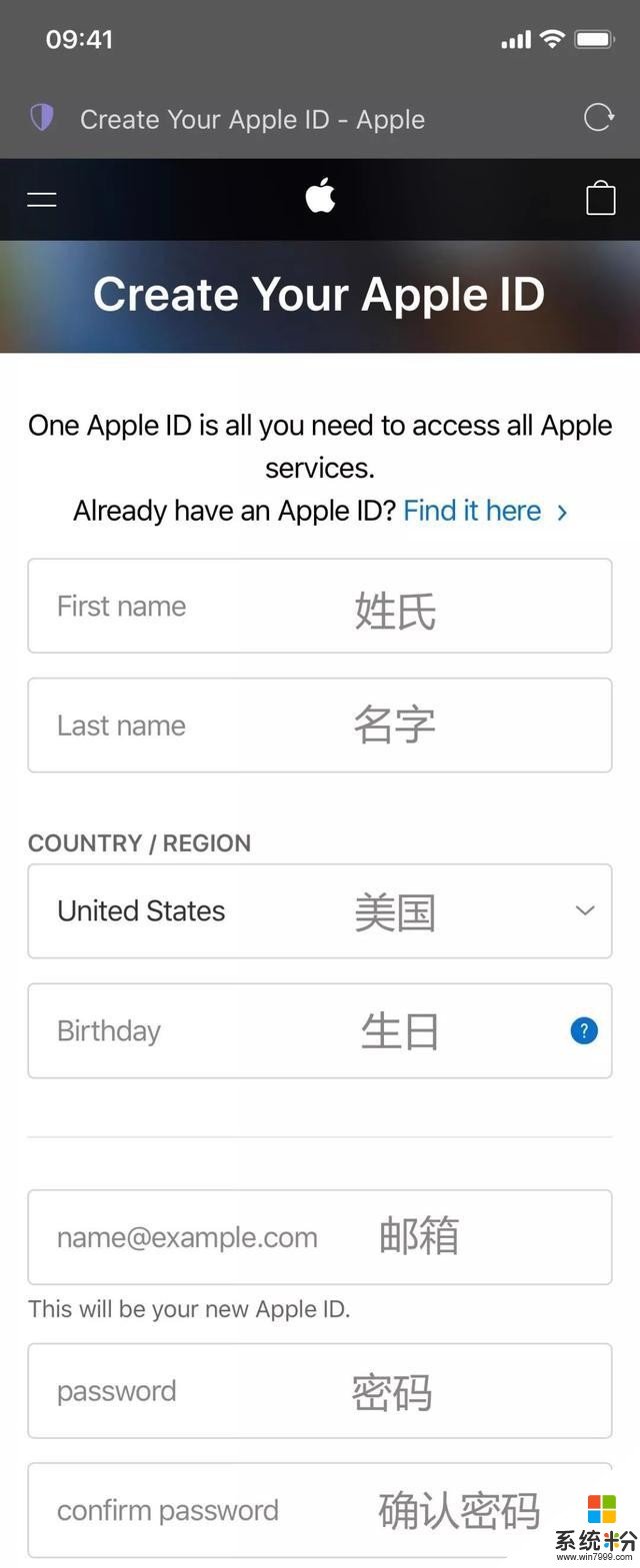
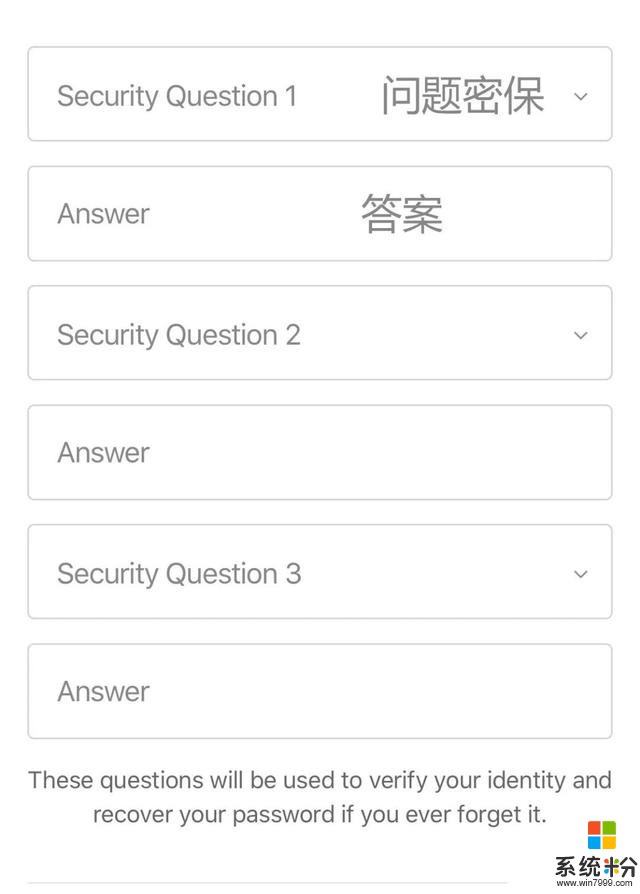
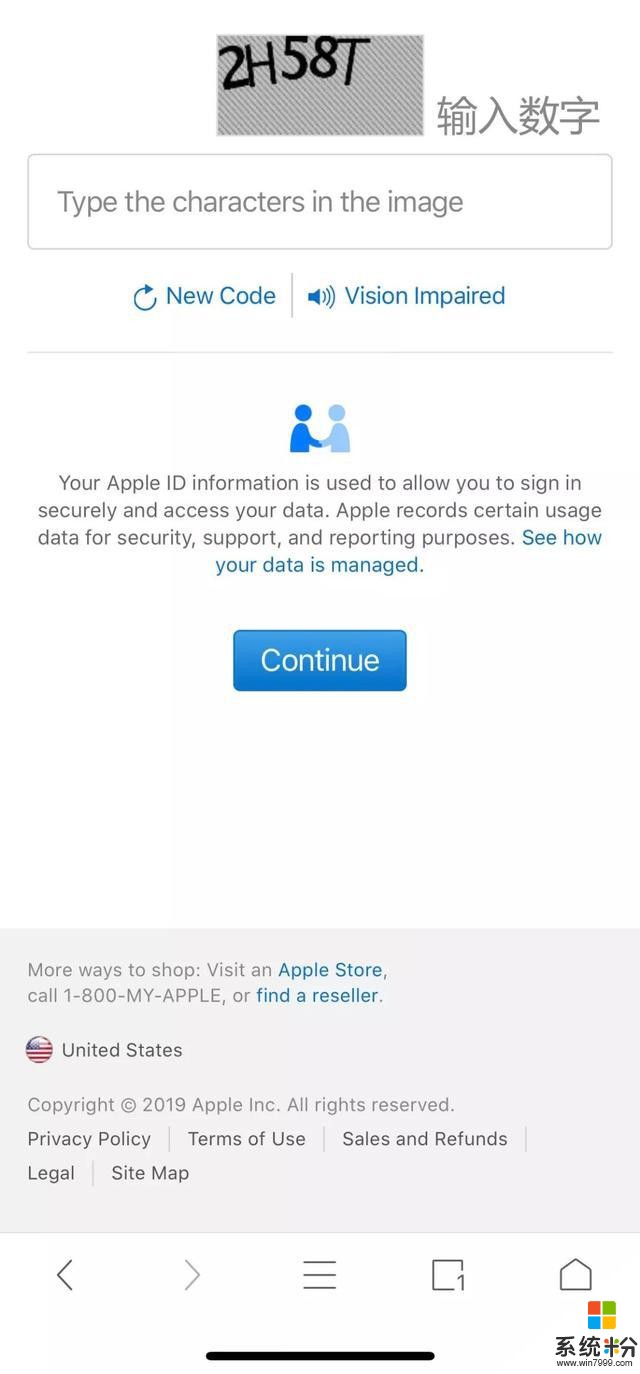
成功後,你會在注冊郵箱中收到一份驗證郵件
在跳轉頁麵中輸入所收到的驗證碼
點擊「Continue」完成驗證即可
保持科學上網在線
返回到“www.apple.com”
拖至底部點擊「Account」
找到「Manage Your Apple ID」
登錄剛才注冊的賬號密碼
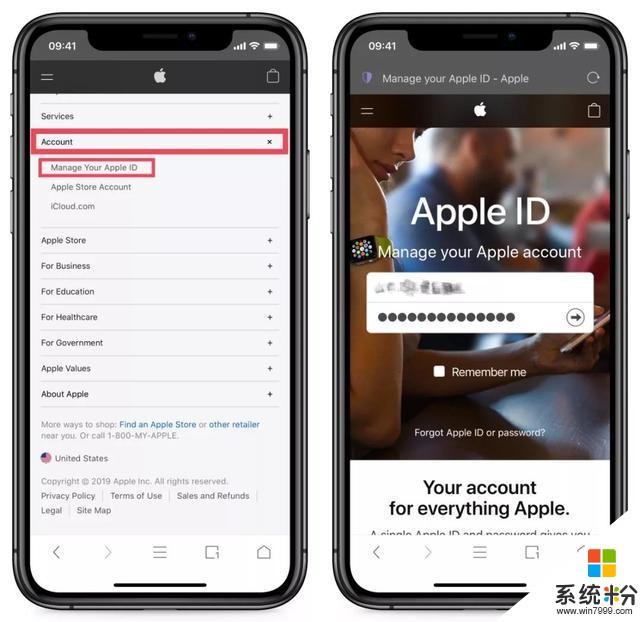
登錄需要進行審核賬號信息
審核完成後
在跳轉頁麵找到「Payment&Shipping」
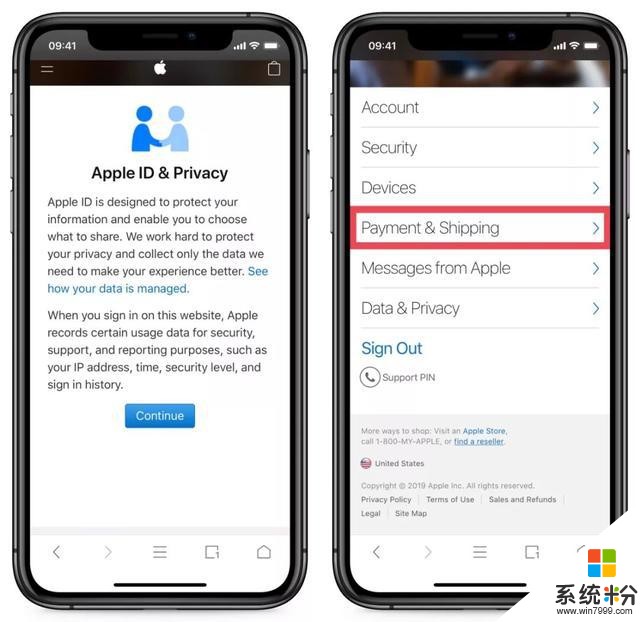
點擊「Add Payment...」設置付款信息
(咳咳,準備的東西派上用場了)
支付方式找到「」
(當然你有美國卡和paypay都可以寫)
最後填寫完成提交號就OK了
如果沒有「」請選擇下麵方式完善
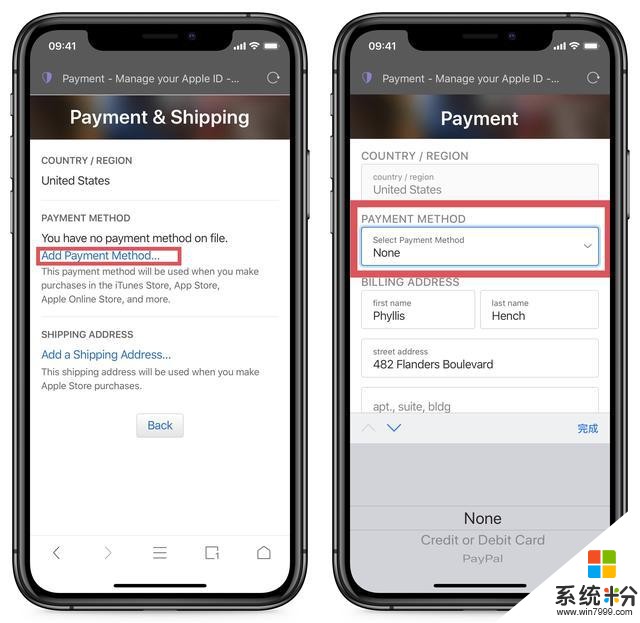
(完善賬號一成功可忽略這個)
保持科學上網在線
打開App Store登錄剛才注冊的賬號密碼
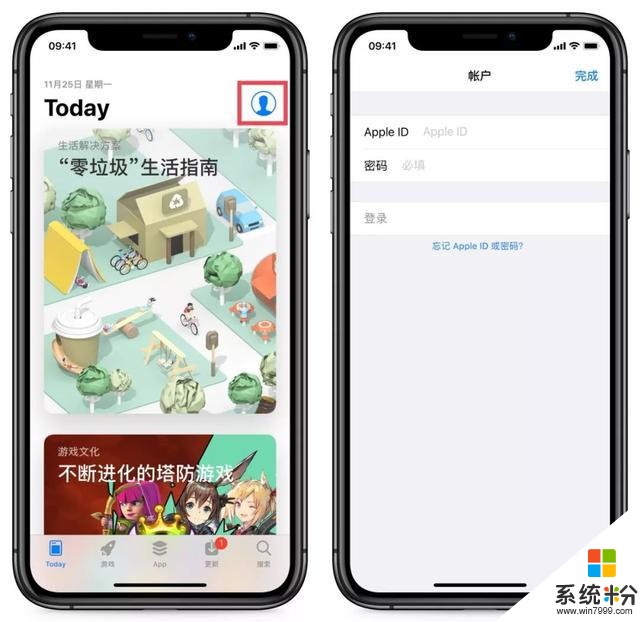
登錄成功後
進行授權檢查
點擊「Review」進行檢查
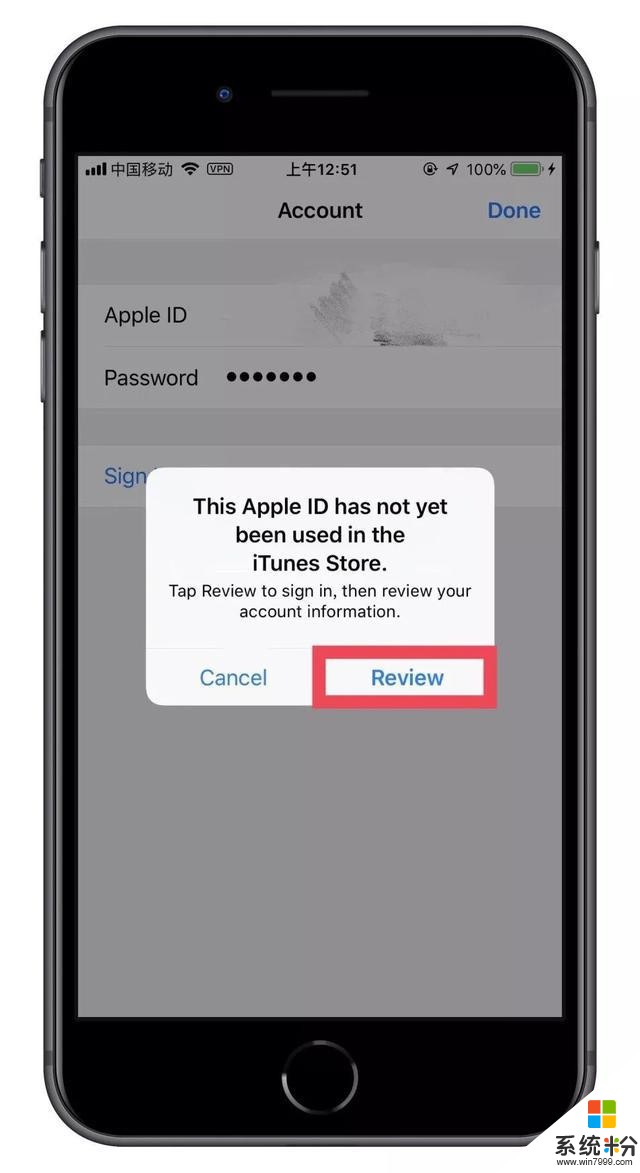
在跳轉頁麵中選擇「Next」後
設置付款信息
(咳咳,準備的東西派上用場了)
支付方式找到「」
最後填寫完成提交號就可以了
進入App Store
登錄賬戶自動跳轉美國App Store
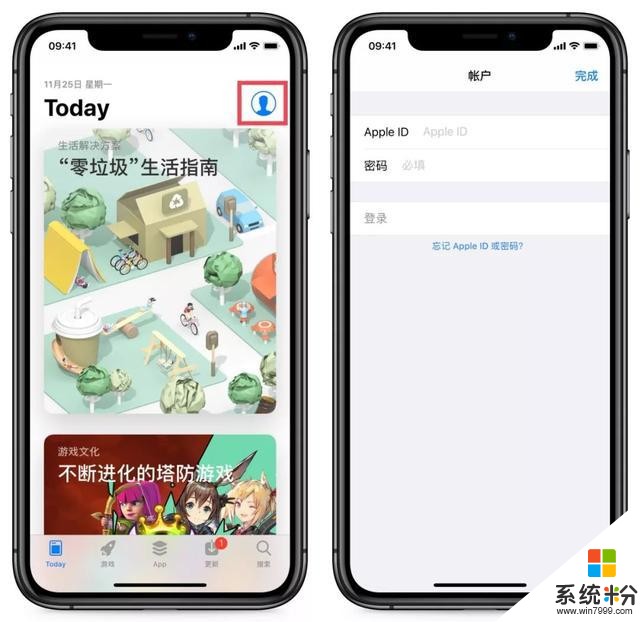 關於注冊問題解答
關於注冊問題解答關於沒有「」選項的問題
小夥伴要先確認自己的科學上網工具是否在United States,連接後百度搜“ip”看看是否屬於美國地址後再進行完善賬號步驟,一定要是全局代理,否則可能會造成失敗
上麵方法如果還是不行,在App Store跳轉至美區App Store後選擇一個免費的App進行下載,然後登陸賬號驗證
關於注冊時郵箱驗證失敗的問題
沒收到郵箱的小夥伴請等待一下,郵件可能會有點延時,過一段時間還是收不到的小夥伴要再次確認自己的科學上網工具後,點重新發送試試
收到信息驗證失敗的小夥伴刷新網頁,重新連接科學上網工具後再注冊
關於提示要iTunes支持的問題
關閉後台,確認科學上網工具再重新登錄試試
關於是否可以用國內郵箱注冊的問題
這個是可以的,我自己本身賬號是@163的郵箱,qq郵箱,新浪郵箱都是沒問題的
一隻廢材:【一隻ios廢材】號主,更多詳情請前往公眾號查看,更多應用推薦更新中,歡迎前往撩廢材。。。
相關資訊
最新熱門應用

智慧笑聯app官網最新版
生活實用41.45MB
下載
盯鏈app安卓最新版
生活實用50.17M
下載
學有優教app家長版
辦公學習38.83M
下載
九號出行app官網最新版
旅行交通28.8M
下載
貨拉拉司機版app最新版
生活實用145.22M
下載
全自動搶紅包神器2024最新版本安卓app
係統工具4.39M
下載
掃描王全能寶官網最新版
辦公學習238.17M
下載
海信愛家app最新版本
生活實用235.33M
下載
航旅縱橫手機版
旅行交通138.2M
下載
雙開助手多開分身安卓版
係統工具18.11M
下載